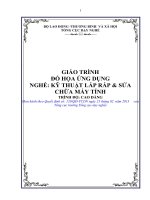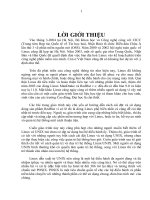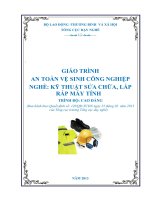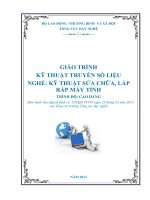Giáo trình Hệ quản trị cơ sở dữ liệu - Nghề: Kỹ thuật lắp ráp và sửa chữa máy tính - Trình độ: Cao đẳng nghề (Tổng cục Dạy nghề)
Bạn đang xem bản rút gọn của tài liệu. Xem và tải ngay bản đầy đủ của tài liệu tại đây (4.25 MB, 53 trang )
1
BỘ LAO ĐỘNG THƯƠNG BINH - XÃ HỘI
TỔNG CỤC DẠY NGHỀ
----- -----
:
GIÁO TRÌNH
HỆ QUẢN TRỊ CƠ SỞ DỮ LIỆU
NGHỀ: KỸ THUẬT LẮP RÁP & SỬA
CHỮA MÁY TÍNH
TRÌNH ĐỘ: CAO ĐẲNG
(Ban hành theo Quyết định số: 120/QĐ-TCDN ngày 25 tháng 02 năm 2013 của
Tổng cục trưởng Tổng cục dạy nghề)
2
LỜI NÓI ĐẦU
Microsoft Access và SQL server là hệ quản trị cơ sở dữ liệu trên môi
trường Windows, trong đó có sẵn các công cụ hữu hiệu và tiện lợi để tự động
sản sinh chương trình cho hầu hết các bài toán thường gặp trong quản lý, thống
kê, kế toán, Với Access và SQL server người dùng không phải viết từng câu
lệnh cụ thể như trong Pascal, C hay Foxpro mà chỉ cần tổ chức dữ liệu và thiết
kế các yêu cầu, công việc cần giải quyết.
Hiện nay thường sử dụng 3 phiên bản Access là : Access 2003. Access
2003 trong bộ Microsoft Office 2003, Access 2007 trong bộ Microsoft Office
2007 for Windows XP, Windows Vista… Tương tự MS Access, SQL server có
rất nhiều phiên bản nhưng hiện nay đang được sử dụng rộng rã là SQL server
2002.
Cuốn sách này sẽ trình bày một cách hệ thống các vấn đề nói trên. Cũng sẽ
giới thiệu kinh nghiệm và cách dùng Access thông qua hàng loạt các bài toán
mẫu của nhiều đề tài thực tế.
Mặc dù đã có những cố gắng để hoàn thành giáo trình theo kế hoạch, nhưng
do hạn chế về thời gian và kinh nghiệm soạn thảo giáo trình, nên tài liệu chắc
chắn còn những khiếm khuyết. Rất mong nhận được sự đóng góp ý kiến của các
thầy cô trong Khoa cũng như các bạn sinh viên và những ai sử dụng tài liệu này.
Hà Nội, 2013
Tham gia biên soạn
Khoa Công Nghệ Thông Tin
Trường Cao Đẳng Nghề Kỹ Thuật Công Nghệ
Địa Chỉ: Tổ 59 Thị trấn Đông Anh – Hà Nội
Tel: 04. 38821300
Chủ biên: Đỗ Tiến Hưng
Mọi góp ý liên hệ: Phùng Sỹ Tiến – Trưởng Khoa Công Nghệ Thông Tin
Mobible: 0983393834
Email: –
3
MỤC LỤC
BÀI MỞ ĐẦU .................................................................................................... 5
TỔNG QUAN VỀ HỆ QUẢN TRỊ CƠ SỞ DỮ LIỆU ACCESS........................ 6
1. Giới thiệu chung về MICROSOFT ACCESS. ............................................. 6
2. Khởi động và thoát khỏi ACCESS .............................................................. 7
2.1. Khởi động ACCESS. ............................................................................ 7
2.2. Sử dụng thanh thực đơn ........................................................................ 8
3. Các khái niệm cơ bản. ................................................................................. 9
3.1. Cơ sở dữ liệu (CSDL): .......................................................................... 9
3.2. Bảng, trường dữ liệu và khoá chính: ..................................................... 9
3.3. Câu truy vấn ......................................................................................... 9
3.4. Biểu mẫu (Form) .................................................................................. 9
3.5 Macro .................................................................................................... 9
3.6 Báo biểu (Report) ................................................................................ 10
4. Một số thao tác trên cửa sổ DATABASE. ................................................. 10
4.1. Tạo một đối tượng mới ....................................................................... 10
4.2. Thực hiện một đối tượng trong CSDL ................................................ 10
4.3. Sửa đổi một đối tượng có sẵn trong CSDL.......................................... 10
5. Hiệu chỉnh Cơ sở dữ liệu........................................................................... 10
Bài 1 ................................................................................................................. 19
CÁC BƯỚC CHUẨN BỊ CÀI ĐẶT MICROSOFT ACCESS .......................... 19
1.Lên kế hoạch cài đặt MS Access ................................................................ 19
2.Quyết định cấu hình cần thiết để cài đặt cho MS Access ............................ 19
3.Các bước cài đặt MS Access ...................................................................... 19
4.Kết quả của việc cài đặt MS Access ........................................................... 22
Bài 2 ................................................................................................................. 23
CÁC LỖI THƯỜNG GĂP CỦA MS ACCESS ................................................ 23
1.Các lỗi thường gặp trong quá trình cài đặt MS Access ............................... 23
2.Các lỗi phát sinh trong quá trình sử dụng ................................................... 25
Bài 3 ................................................................................................................. 27
TỔNG QUAN VỀ SQL SERVER .................................................................... 27
1.Giới thiệu chung về SQL Server ................................................................ 27
4
1.1 Quá trình phát triển. ............................................................................. 27
1.2 Ứng dụng trong thực tế. ....................................................................... 27
1.3 Đặc trưng của hệ quản trị CSDL. ......................................................... 27
2.Cách khởi động, kết thúc chương trình....................................................... 28
2.1 Mở đóng SQL Server ........................................................................ 28
2.2 Các dịch vụ của SQL Server ................................................................ 30
SQL SERVER AGENT SERVICES ........................................................... 31
3.Các thành phần cơ bản của SQL Server .................................................... 31
4.Kiến trúc của CSDL quan hệ ...................................................................... 33
Bài 4 ................................................................................................................. 34
CÁC BƯỚC CHUẨN BỊ VÀ CÀI ĐẶT SQL SERVER .................................. 34
1.Lên kế hoạch cài đặt SQL Server ............................................................... 34
2.Quyết định cấu hình cần thiết để cài đặt cho SQL Server ........................... 34
3.Các bước cài đặt SQL Server ..................................................................... 35
4.Kết quả của việc cài đặt SQL Server .......................................................... 44
Bài 5 ................................................................................................................. 45
CÁC LỖI THƯỜNG GẶP CỦA SQL SERVER .............................................. 45
1.Các lỗi thường gặp trong quá trình cài đặt SQL Server .............................. 45
2.Các lỗi phát sinh trong quá trình sử dụng SQL Server ................................ 49
TÀI LIỆU THAM KHẢO CHÍNH ............................................................... 53
5
CHƯƠNG TRÌNH MÔ ĐUN ĐÀO TẠO
HỆ QUẢN TRỊ CỞ SỞ DỮ LIỆU
Mã số mô đun: MĐ 36
Vị trí, tính chất của Mô đun:
- Vị trí:
+ Mô đun được bố trí sau khi sinh viên học xong các môn học chung, các
môn cơ sở chuyên ngành đào tạo chuyên môn nghề bắt buộc.
+ Mô đun được bố trí sau khi sinh viên học sau các môn học, mô đun:
Lập trình căn bản, Cơ sở Dữ liệu.
- Tính chất:
+ Là mô đun chuyên môn nghề.
- Ý nghĩa, vai trò của mô đun:
+ Là mô đun không thể thiếu trong chương trình đào tạo nghề
+ Là mô đun chính để làm việc với cơ sở dữ liệu
Mục tiêu của Mô đun:
Hiểu được hệ quản trị cơ sở dữ liệu Microsoft Access.
Xây dựng được các mối quan hệ giữa các bảng.
Sử dụng, quản lý, bảo trì và khai thác số liệu trên các bảng.
Thực hiện truy vấn dữ liệu 1 cách nhanh chóng.
Thiết kế đuợc các Form thể hiện được các yêu cầu người sử dụng.
Viết chương trình và thực hiện chương trình trên máy tính.
Rèn luyện tính tư duy logic trong quản trị Cơ sở dữ liệu.
Ý thức về mức độ quan trọng của dữ liệu trong công việc.
Nội dung:
Thời gian
Mã bài
Tên các bài trong mô đun
Tổng
Lý
Thực Kiểm
số
thuyết hành
tra*
MĐ36-01 Tổng quan về hệ quản trị CSDL
4
2
2
Microsoft Access
MĐ36-02 Các bước chuẩn bị và cài đặt MS
18
4
12
2
Access
6
MĐ36-03
MĐ36-04
MĐ36-05
MĐ36-06
Các lỗi thường gặp của MS
Access
Tổng quan SQL
Các bước chuẩn bị và cài đặt SQL
Các lỗi thường gặp của SQL
23
6
14
3
4
18
23
2
4
6
2
12
14
2
3
BÀI MỞ ĐẦU
TỔNG QUAN VỀ HỆ QUẢN TRỊ CƠ SỞ DỮ LIỆU ACCESS
Mã bài: MĐ 31 – 01.
Giới thiệu.
Trong bài này chúng tôi trình bày một cách tổng quan về cơ sở dữ liệu
Microsoft Access,
Các vấn đề chính sẽ được đề cập:
Cách vào môi trường của Access
Các thao tác trên tệp tin CSDL Access.
Các khái niệm cơ bản
Một số thao tác trên cửa sổ DATABASE
Hiệu chỉnh CSDL
Mục tiêu:
- Biết được xuất xứ phần mềm acces, khả năng của access, vì sao phải
dùng access
- Khởi động và thoát được access
- Hiểu được các khái niệm cơ bản về hệ quản trị CSDL
- Thao tác được trên cửa sổ database
- Hiệu chỉnh được cơ sở dữ liệu
NỘI DUNG CHÍNH
1. Giới thiệu chung về MICROSOFT ACCESS.
Mục tiêu:
- Nắm được những hiểu biết chung về Microsoft Access
1.1 Quá trình phát triển
Microsoft Access là một Hệ Quản Trị Cơ Sở Dữ Liệu (QTCSDL) tương
tác người sử dụng chạy trong môi trường Windows. Microsoft Access cho
chúng ta một công cụ hiệu lực và đầy sức mạnh trong công tác tổ chức, tìm kiếm
và biểu diễn thông tin.
1.2 Ứng dụng trong thực tế
7
Microsoft Access cho ta các khả năng thao tác dữ liệu, khả năng liên kết
và công cụ truy vấn mạnh mẽ giúp quá trình tìm kiếm thông tin nhanh. Người sử
dụng có thể chỉ dùng một truy vấn để làm việc với các dạng cơ sở dữ liệu khác
nhau. Ngoài ra, có thể thay đổi truy vấn bất kỳ lúc nào và xem nhiều cách hiển
thị dữ liệu khác nhau chỉ cần động tác nhấp chuột.
Microsoft Access và khả năng kết xuất dữ liệu cho phép người sử dụng
thiết kế
những biểu mẫu và báo cáo phức tạp đáp ứng đầy đủ các yêu cầu quản lý, có thể
vận động dữ liệu và kết hợp các biểu mẫu va báo cáo trong một tài liệu và trình
bày kết quả theo dạng thức chuyên nghiệp.
1.3 Đặc trưng của Access
Microsoft Access là một công cụ đầy năng lực để nâng cao hiệu suất công
việc. Bằng cách dùng các Wizard của MS Access và các lệnh có sẵn (macro) ta
có thể dễ dàng tự động hóa công việc mà không cần lập trình. Đối với những
nhu cầu quản lý cao, Access đưa ra ngôn ngữ lập trình Access Basic (Visual
Basic For application) một ngôn ngữ lập trình mạnh trên CSDL.
2. Khởi động và thoát khỏi ACCESS
Mục tiêu:
- Biết được cách khởi động và thoát khỏi Access
2.1. Khởi động ACCESS.
Chọn nút Start trên thanh Taskbar
Chọn Programs
Chọn Microsoft OFFICE
Chọn Microsoft ACCESS
Khung hội thoại Microsoft ACCESS gồm:
Blank Database… : Tạo CSDL trống.
Form Existing file… : Mở một CSDL có sẵn.
…
8
Thoát khỏi chương trình ACCESS
Chọn File/Exit hoặc
nhấn tổ hợp phím ALT+F4
2.2. Sử dụng thanh thực đơn
2.2.1. Tạo một tập tin CSDL
Thực hiện các thao tác sau:
Chọn File/New hoặc chọn biểu tượng
New trên thanh công cụ
Chọn Database, chọn OK
Trong mục Save in: Chọn thư mục cần chứa tên tập tin.
File name: Chọn tên tập tin cần tạo
(Phần mở rộng mặc định là MDB)
2.2.2. Mở một CSDL đã tồn tại trên đĩa
Chọn File/Open database
(Hoặc click biểu tượng Open)
Trong mục Look in : Chọn thư mục cần chứa
tên tập tin cần mở.
File name: Chọn tên tập tin cần mở.
Chọn Open
2.2.3. Các thành phần cơ bản của một tập tin
CSDL ACCESS
Một tập tin CSDL ACCESS gồm có 6 thành phần cơ bản sau:
Bảng (Tables) : Là nơi chứa dữ liệu
Truy vấn (Queries) : Truy vấn thông tin dựa trên một hoặc nhiều bảng.
Biểu mẫu (Forms) : Các biểu mẫu dùng để nhập dữ liệu hoặc hiển thị dữ liệu.
Báo cáo (Reports) : Dùng để in ấn.
Pages (Trang) : Tạo trang dữ liệu.
Macros (Tập lệnh) : Thực hiện các tập lệnh.
Modules (Đơn thể) : Dùng để lập trình Access Basic
9
3. Các khái niệm cơ bản.
Mục tiêu:
- Hiểu được các khái niện cơ bản về Microsoft Access
3.1. Cơ sở dữ liệu (CSDL):
Được sử dụng như một công cụ để lưu trữ và diễn giải các trường thuộc
tính của mẩu tin.
Loại lưu trữ dữ liệu thường được gọi là bảng Table. Ngoài các bảng dữ
liệu còn có nhiều khái niệm khác tương quan với Table như dữ liệu (DATA),
ràng buộc (CONSTRAINT), chi mục (INDEXS), tiêu chuẩn (RULES),
(TRIGGER) và các thủ tục (STORED PROCEDURE).
Trong CSDL Microsoft ACCESS ngoài bảng dữ liệu còn có các đối tượng
khác như truy vấn (QUERY), biểu mẫu (FORM), báo cáo (REPORT),
MACRO…
3.2. Bảng, trường dữ liệu và khoá chính:
Khoá chính là một hoặc nhiều trường xác định duy nhất một bản ghi.
Trường (Field) thể hiện thông tin một thuộc tính của một đối tượng nào
đó.
Bảng là nơi chứa dữ liệu về một đối tượng thông tin nào đó như SINH
VIÊN, HÓA ĐƠN,...
3.3. Câu truy vấn
ACCESS dùng quan hệ để đảm bảo những ràng buộc toàn vẹn giữa các
bảng liên quan trong các phép thêm, sửa, xoá mẫu tin.
3.4. Biểu mẫu (Form)
Bao gồm: Biểu tượng, menu, chức năng, mục, nút,…nói chung là tất cả các đối
tượng hiển thị trên các cửa sổ.
3.5 Macro
Macro là tập hợp cá hành động (action) để thực hiện nhiều thao tác cùng một lúc
giúp ta thực hiện tự động các công việc xử lý dữ liệu. Ta có thể tạo một macro
10
để mở một Table, Query, Form, Report. Có thể tạo một macro thông báo kèm
theo tiếng bíp bíp để gây sự chú ý.
3.6 Báo biểu (Report)
Với Microsoft Office Access 2007 bạn có thể tạo ra nhiềuloại báo cáo
khác nhau, từ đơn giản đến phức tạp. Đầu tiênhãy ghĩ về báo cáo dùng để hiển
thị những bản ghi từ nguồndữ liệu. Cho dù là báo cáo với một danh sách đơn
giản, hoặc báo cáo nhóm chỉ tiêu doanh thu theo vùng miền, thì việcđầu tiên bạn
nên quan tâm là những trường chứa dữ liệu nàocần hiển thị lên báo cáo, và
những bảng hay Query nào chứa
chúng
4. Một số thao tác trên cửa sổ DATABASE.
Mục tiêu:
- Biết được một số thao tác trên cửa sổ của Database
4.1. Tạo một đối tượng mới
Trong cửa sổ Database, chọn tab chứa đối tượng cần tạo (Bảng, Truy vấn,
Biểu mẫu, Báo cáo,...) hoặc thực hiện lệnh:
View/D atabase Object - Table/Query/Form/ReportPages/Macros/Modules
Chọn nút New.
4.2. Thực hiện một đối tượng trong CSDL
Trong cửa sổ Database, chọn tab cần thực hiện. Cửa sổ Database liệt kê
tên các đối tượng có sẵn, chọn tên đối tượng cần mở.
Chọn nút Open (đối với Bảng, Truy vấn, Biểu mẫu, Trang) hoặc Preview
(đối với Báo biểu) hoặc Run (đối với Macro và Module).
4.3. Sửa đổi một đối tượng có sẵn trong CSDL
Trong cửa sổ Database, chọn tab cần thực hiện. Cửa sổ Database liệt kê
tên các đối tượng có sẵn, chọn tên đối tượng cần mở, Chọn nút Design.
5. Hiệu chỉnh Cơ sở dữ liệu
Mục tiêu:
- Biết được các cách hiểu chỉnh cơ sở dữ liệu
Nội dung chính:
Field Size
Quy định kích thước của trường và tùy thuộc vào từng kiểu dữ liệu
Kiểu Text: Chúng ta quy định độ dài tối đa của chuỗi.
Kiểu Number: Có thể chọn một trong các
loại sau: Byte: 0..255
Integer: -32768..32767
11
Long Integer: -3147483648.. 3147483647
Single:-3,4x1038..3,4x1038 (Tối đa 7 số lẻ)
Double: -1.797x10308 ..1.797x10308 (Tối đa 15 số lẻ)
Decimal Places
Quy định số chữ số thập phân ( Chỉ sử dụng trong kiểu Single và Double)
Đối với kiểu Currency mặc định decimal places là 2
Format
Quy định dạng hiển thị dữ liệu, tùy thuộc vào từng kiểu dữ liệu.
Kiểu chuỗi: Gồm 3 phần
<Phần 1>;<Phần 2>;<Phần 3>
Trong đó:
<Phần 1>: Chuỗi định dạng tương ứng trong trường hợp có chứa văn
bản.
<Phần 2>: Chuỗi định dạng tương ứng trong trường hợp không chứa văn
bản.
<Phần 3>: Chuỗi định dạng tương ứng trong trường hợp null
Các ký tự dùng để định dạng chuỗi
Ký tự
Tác dụng
@
Chuỗi ký tự
>
Đổi tất cả ký tự nhập vào thành in
hoa
Đổi tất cả ký tự nhập vào thành in
thường
Chuỗi ký tự giữa 2 dấu nháy
<
“Chuỗi ký tự “
\<ký tự>
[black] [White]
[red] Hoặc [<số>]
Trong đó
0<=số<=56
Ký tự nằm sau dấu \
Màu
Ví dụ
Cách định dạng
Dữ
liệu
Hiển thị
12
@@@-@@@@
>
12345
6
Tinho
c
TINHOC
<
@;
”Không có”;
”Không biết”
Chuỗi bất
kỳ
Chuỗi
123-456
abc-def
TINHOC
Tinhoc
Hiển thị chuỗi
Không có
Không biết
Kiểu Number
Định dạng do ACCESS cung cấp
Dạng
Dữ liệu
Hiển thị
General Number
1234.5
1234.5
Currency
1234.5
$1.234.50
Fixed
1234.5
1234
Standard
1234.5
1,234.50
Pecent
0.825
82.50%
Scientific
1234.5
1.23E+03
Định dạng do người sử dụng
<Phần 1>;<Phần 2>;<Phần 3>;<Phần 4>
<Phần 1>:Chuỗi định dạng tương ứng trong trường hợp số dương.
<Phần 2>: Chuỗi định dạng tương ứng trong trường hợp số âm.
<Phần 3>: Chuỗi định dạng tương ứng trong trường hợp số bằng zero.
<Phần 4>: Chuỗi định dạng tương ứng trong trường hợp null. Các ký tự
định dạng
Ký tự
Tác dụng
.(Period)
Dấu chấm thập phân
,(comma)
Dấu phân cách ngàn
0
Ký tự số (0-9)
#
Ký tự số hoặc khoảng trắng
$
Dấu $
13
%
Phần trăm
Ví dụ
Định dạng
Hiển thị
Số dương hiển thị bình thường
0;(0);;”Null”
Số âm được bao giữa 2 dấu ngoặc
Số zero bị bỏ trống
Hiển thị dấu + phía trước nếu số dương
+0.0;-0.0;0.0
Hiển thị dấu - phía trước nếu số âm
Hiển thị 0.0 nếu âm hoặc Null
Kiểu Date/Time
Các kiểu định dạng do ACCESS cung cấp:
Dạng
Hiển thị
General date
10/30/99 5:10:30PM
Long date
Friday, may 30 , 1999
Medium date
30-jul-1999
Short date
01/08/99
Long time
6:20:00 PM
Medium time
6:20 PM
Short time
18:20
Các ký tự định dạng
Ký tự
Tác dụng
: (colon)
Dấu phân cách giờ
/
Dấu phân cách ngày
d
Ngày trong tháng (1-31)
dd
Ngày trong tháng 01-31)
14
ddd
W
WW
M
MM
Ngày trong tuần (Sun -Sat0
Ngày trong tuần (1-7)
Tuần trong năm (1-54)
Tháng trong năm (1-12)
Tháng trong năm (01-12)
q
Quý trong năm (1-4)
y
Ngày trong năm (1-366)
yy
Năm (01-99)
h
Giờ (0-23)
n
Phút (0-59)
s
Giây (0-59)
Ví dụ
Định dạng
Hiển thị
Ddd,”mmm d”,yyyy
Mon,jun 2, 1998
Mm/dd/yyyy
01/02/1998
Kiểu Yes/No
Các kiểu định dạng
Định dạng
Tác dụng
Yes/No
Đúng/Sai
True/False
Đúng/Sai
On/Off
Đúng/Sai
Định dạng do người sử dụng:
Gồm 3 phần:
<Phần 1>;<Phần 2>;<Phần 3>
Trong đó:
<Phần 1>: Bỏ trống
<Phần 2>: Trường hợp giá trị trường đúng
<Phần 3>: Trường hợp giá trị trường sai
15
Ví dụ
Định dạng
Hiển thị
Trường hợp True
Trường hợp False
;”Nam”;”Nu”
Nam
Nu
;”co”;”Khong”
Co
Khong
Input mask (Mặt nạ)
Thuộc tính này dùng để quy định mặt nạ nhập dữ liệu cho một
trường. Các ký tự định dạng trong input mask
Ký tự
0
Tác
dụng
Bắt buộc
nhập ký tự số
9
Không bắt buộc nhập, ký tự số
#
L
?
Không bắt buộc nhập, số 0-9, khoảng trắng, dấu +
và Bắt buộc nhập, ký tự chữ
a
Không bắt buộc nhập, ký tự chữ hoặc khoảng
trắng Bắt buộc nhập, ký tự chữ hoặc số
A
Không bắt buộc nhập, ký tự chữ hoặc số
&
Bắt buộc nhập, ký tự bất kỳ
C
Không bắt buộc nhập ký tự bất kỳ
<
Các ký tự bên phải được đổi thành chữ thường
>
Các ký tự bên phải được đổi thành chữ hoa
!
Dữ liệu được ghi từ phải sang trái
\<Ký tự>
Ký tự theo sau \ sẽ được đưa thẳng vào
Ví dụ:
Input mask
Dữ liệu nhập vào
(000)000-0000
(054)828-8282
(000)AAA-A
(123)124-E
16
*Chú ý: Nếu muốn các ký tự gõ vào quy định thuộc tính input mask là
password (Khi nhập dữ liệu vào tại các vị trí đó xuất hiện dấu *).
Caption
Quy định nhãn là một chuỗi ký tự sẽ xuất hiện tại dòng tiêu đề của
bảng. Chuỗi ký tự này cũng xuất hiện tại nhãn các của các điều khiển trong các
biểu mẫu hoặc báo cáo.
Default value
Quy định giá trị mặc định cho trường trừ Auto number và OEL Object
Validation rule và Validation Text
Quy định quy tắc hợp lệ dữ liệu (Validation rule) để giới hạn giá trị
nhập vào cho một trường. Khi giới hạn này bị vi phạm sẽ có câu thông báo ở
Validation text.
Các phép toán có thểt dùng trong Validation rule
Các phép toán
Phép toán
Tác dụng
Phép so sánh
>, <, >=, <=, =, <>
Phép toán logic
Or, and , not
Hoặc, và, phủ định
Phép toán về chuỗi
Like
Giống như
*Chú ý: Nếu hằng trong biểu thức là kiểu ngày thì nên đặt giữa 2 dấu #.
Ví dụ:
Validation rule
<>0
Like “*HUE*”
<#25/07/76#
>=#10/10/77# and
<=#12/11/77#
Tác dụng
Khác số không
Trong chuỗi phải chứa HUE
Trước ngày 25/07/76
Trong khoảng từ 10/10/77 đến
12/12/77
Required
Có thể quy định thuộc tính này để bặt buộc hay không bắt buộc nhập
17
dữ liệu cho trường.
Required
Tác dụng
Yes
Bắt buộc nhập dữ liệu
No
Không bắt buộc nhập dữ liệu
AllowZeroLength
Thuộc tính này cho phép quy định một trường có kiểu Text hay memo
có thể hoặc không có thể có chuỗi có độ dài bằng 0.
*Chú ý: Cần phân biệt một trường chứa giá trị null ( chưa có dữ liệu) và
một trường
chứa chuỗi có độ dài bằng 0 ( Có dữ liệu nhưng chuỗi rỗng “”).
AllowZeroLength
Tác dụng
Yes
Chấp nhận chuỗi rỗng
No
Không chấp nhận chuỗi rỗng
Index
Quy định thuộc tính này để tạo chỉ mục trên một trường. Nếu chúng ta
lập chỉ mục thì việc tìm kiếm dữ liệu nhanh hơn và tiện hơn.
Index
Tác dụng
Yes( Dupplicate OK)
Tạo chỉ mục có trùng lặp
Yes(No Dupplicate )
Tạo chỉ mục không trùng lặp
No
Không tạo chỉ mục
New value
Thuộc tính này chỉ đối với dữ liệu kiểu auto number, quy định
cách thức mà trường tự động điền số khi thêm bản ghi mới vào.
New value
Tác dụng
Increase
Tăng dần
Random
Lấy số ngẫu nhiên
18
Kiểu dữ liệu :
MS Access cung cấp một số kiểu dữ liệu cơ bản sau:
Kiểu dữ liệu
Text
Memo
Number
Dữ liệu vào
Văn bản
Văn bản nhiều dòng, trang
Số
Kích thước
Tối đa 255 byte
Tối đa 64000 bytes
1,2,4 hoặc 8 byte
Date/Time
Ngày giờ
8 byte
Currency
Tiền tệ (Số)
8 byte
ACCESS tự động tăng lên
một
Auto number
Yes/No
Lý luận (Boolean)
OLE Object
Đối tượng của phần mềm khác
4 byte
1 bit
Tối đa 1 giga byte
Trường nhận giá
trị do
Lookup Wizard
Hyper link
Liên kết các URL
người dùng chọn từ 1
bảng khác hoặc 1
danh sách giá trị định
19
Bài 1
CÁC BƯỚC CHUẨN BỊ CÀI ĐẶT MICROSOFT ACCESS
Mã bài: MĐ 31 – 02.
Giới thiệu.
Trong bài này chúng tôi trình bày các bước chuẩn bị cài đặt cơ sở dữ liệu
Microsoft Access,
Mục tiêu:
- Nắm được các bước cài đặt MS Access.
- Chuẩn bị đầy đủ phần mềm và những việc cần làm để cài đặt được MS
Access
- Thiết lập các ứng dụng cần thiết để MS Access có thể hoạt động được
đầy đủ.
- Tự tin cài đặt được MS Access
NỘI DUNG CHÍNH
1. Lên kế hoạch cài đặt MS Access
Micorsoft Access là phần mềm được đóng gói trong bộ Microsoft Office nên
khi ta quyết định cài đặt MS Acess vào máy tính của mình trước tiên mình phải
kiểm tra cấu hình phần cứng phù hợp với phiên bản nào của MS Office. Như ta
biết MS Office hiện nay đã phát triển nhiều phiên bản khác nhau như MS Office
97, MS Office 2000, MS Office 2003, MS Office 2007, MS Office 2010, MS
Office 2013. Sau khi kiểm tra cấu hình phù hợp ta phải xem xét đến vấn đề giá
cả. Mỗi phiên bản của MS Office có giá khác nhau nên ta phải lựa chọn cho phù
hợp với tài chính của chúng ta.
2. Quyết định cấu hình cần thiết để cài đặt cho MS Access
Với Microsoft Office thì đòi hỏi cấu hình phần cứng không cao. Cấu hình tối
thiểu yêu cầu:
CPU >= 500mhz;
RAM >=256MHZ;
HDD >=1.5Gb;
CD-ROM;
Display 1024x768;
Windows sp1, sp2, server 2003, xp, vista, Win7
3. Các bước cài đặt MS Access
Mục tiêu:
20
- Biết được các bước cài đặt MS Access
Nội dung chính:
Cho đĩa CD cài đặt vào ổ đĩa hoặc nháy đúp vào file setup.exe trong thư mục cài
đặt.
- Ta chọn Install now
21
22
- Chọn Close để kết thúc cài đặt
4. Kết quả của việc cài đặt MS Access
Kết quả của việc cài đặt MS Access là ta có được một sản phẩm của
MICROSOFT, được tích hợp trong bộ OFFICE PROFESIONER. Một hệ
quản trị cơ sở dữ liệu quan hệ bao gồm:
- Một giao diện thân thiện người dùng
- Những trình tiện ích báo cáo
- Những công cụ hoàn hảo giúp quản trị và thao tác trên các cơ sở dữ
liệu một cách trực quan, tiện dụng và hiệu quả.
23
Bài 2
CÁC LỖI THƯỜNG GĂP CỦA MS ACCESS
Mã bài: MĐ 31 – 03.
Giới thiệu.
Trong bài này chúng tôi trình bày các lỗi thường gặp trong quá trình làm
việc với cơ sở dữ liệu Microsoft Access,
Mục tiêu:
- Hiểu được bản chất của MS Access
- Biết được đường dẫn chứa CSDL
- Biết cách Backup dữ liệu, tránh tối đa rủi ro mất dữ liệu
- Xử lý được các lỗi trong quá trình cài đặt và sử dụng
- Cẩn thận, chính xác.
1. Các lỗi thường gặp trong quá trình cài đặt MS Access
Mục tiêu:
- Biết được các lỗi thường gặp và cách khắc phục trong quá trình cài đặt MS
Access.
Tin liên quan không chỉ khắc phục rất nhiều lỗi, tăng cường độ bảo mật và
độ ổn định cho Word, Excel, PowerPoint, Outlook, Access và OneNote,
Microsoft Office 2010 SP1 còn bổ sung cho các ứng dụng này một số tính năng
mới. Tuy vậy, không phải người dùng nào cũng cài đặt nâng cấp lên Microsoft
Office 2010 SP1 thành công.
Lỗi với file GrooveMUI.msi
Lỗi này thường xuất hiện nếu trước đây bạn cài đặt bản Microsoft Office
2010 Professional Plus được tải về từ website của Microsoft.
Để khắc phục, trước tiên bạn bấm phải chuột vào file cài đặt Microsoft Office
2010 SP1 đã tải về từ trước (chẳng hạn officesuite2010sp1-kb2460049-x86fullfile-en-us.exe của Office 2010 SP1 32-bit) và chọn lệnh Extract files của
24
WinRAR để trích xuất dữ liệu bên trong file này vào thư mục nào đó. Tiếp theo,
bạn mở thư mục này và chạy file officesuitemuisp1-en-us.msp.
Bây giờ, khi bạn chạy file cài đặt Microsoft Office 2010 SP1, hộp thoại báo lỗi
như trên sẽ không hiện ra nữa.
Bản cập nhật khắc phục ba lỗi cài đặt Office 2010 SP1 khác Mới đây, Microsoft
đã phát hành bản cập nhật KB2553092 giúp người dùng khắc phục ba lỗi xảy
khi cài đặt Office 2010 SP1. Cụ thể như sau:
- Thông điệp Code 78F Windows Update encountered an unknown error
xuất hiện khi bạn cài Office 2010 SP1 thông qua Windows Update.
- Thông điệp The installation of this packaged failed xuất hiện khi bạn cài Office
2010 SP1 dựa trên file tải về từ Microsoft Download Center.
25
- File Officesuitewwsp1-x-none_msplog.log được tạo ra trong thời gian
cài Office 2010 SP1 chứa thông báo lỗi tương tự như: Error 1935. An error
occurred during the installation of assembly component . HRESULT:
0x80131047
2. Các lỗi phát sinh trong quá trình sử dụng
Mục tiêu:
- Biết được các lỗi phát sinh và cách khắc phục trong quá trình làm việc với MS
Access
Lỗi tạo Relationships là sao?
Đa số các bạn thưởng nhập liệu cho Table trước khi tạo quan hệ.
Phá vỡ quy định kiểm tra ràng buộc tàon vẹn dữ liệu của Access.
Nhập liệu trước may mắn nếu bạn nhập đúng thì tạo được quan hệ còn
không thì bạn phải del toàn bộ dự liệu vửa nhập rồi mới tạo được quan hệ cho
Table.
Là khi tạo các chỉ mục cho table nếu một Table nào có hai Khoá chính thì
các bạn phải lưu ýgiữ phím Shift rồi mới chọn các field.
Tương tự khi tạo quan hệ cho Table cũng vậy nếu hai Table có hai cặp
quan hệ thì cũng phaỉ kéo cả hai khoá cùng một lúc.
Tôi lấy ví dụ như : Table "HOADON", và Table "CTHD" thì hai Table
thông thường sẽ có hai khoá chính là sohd,loaihd.
Một lưu ý nữa là cho dù là cùng khoá chính nhưng khoá chính của CTHD
là khoá ngoại của HOADON.
do đó dây quan hệ phải kéo từ HOADON sang CTHD.
Về định dạng trường dữ liệu kiểu Logic.
Khi gặp định dạng này các bạn thường lẫn lộn.
VD: nếu tôi có một Table NHANVIEN có trường phái là định dạng dữ
liệu Logic kiểu "T/F",
sau đó có một yêu cầu nếu phái là "T" thì ghi là nữ ngược lại "Nam"
nhiều người đặt điều kiện như sau:
IIF([phai]=-1,"Nữ","Nam")điều này là sai vì ta chọn kiểu "T/F"
=> Viết lại là IIF([phai]=True,"Nữ","Nam")Chỉ có định dạng =-1 khi dữ
liệu là "Yes/No"